Học trực tuyến trên Zoom Meeting giúp các thầy cô giáo, hay các bạn sinh viên học trò đơn giản kết nối với nhau, trao đổi nội dung học tập khi chẳng thể lên lớp trực tiếp. Các thành viên trong nhóm học sẽ liên lạc qua video với chế độ tự động bật webcam hay camera, thu âm thanh trực tiếp để thầy cô hay những thành viên khác đều nghe thấy. Zoom Meeting đều có phiên bản sử dụng trên các hệ điều hành khác nhau, để bạn sử dụng Zoom Meeting trên máy tính hay trên điện thoại. Bài viết dưới đây sẽ hướng dẫn độc giả cách dùng Zoom Meeting trên điện thoại.
Hướng dẫn dùng Zoom trên Android, iOS
Bước 1:
Chúng ta cài phần mềm Zoom Meeting cho Android và iOS theo link dưới đây.
- Tải Zoom cho Android
- Tải Zoom Meeting cho iOS
Tại giao diện đầu tiên bạn nhấn Sign In để đăng nhập tài khoản qua Google, Facebook. Chúng ta nhấn Google để tạo tài khoản qua Google.
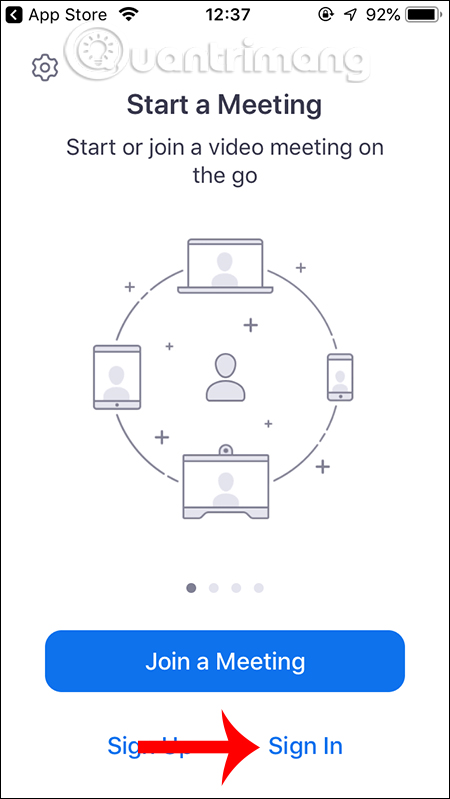
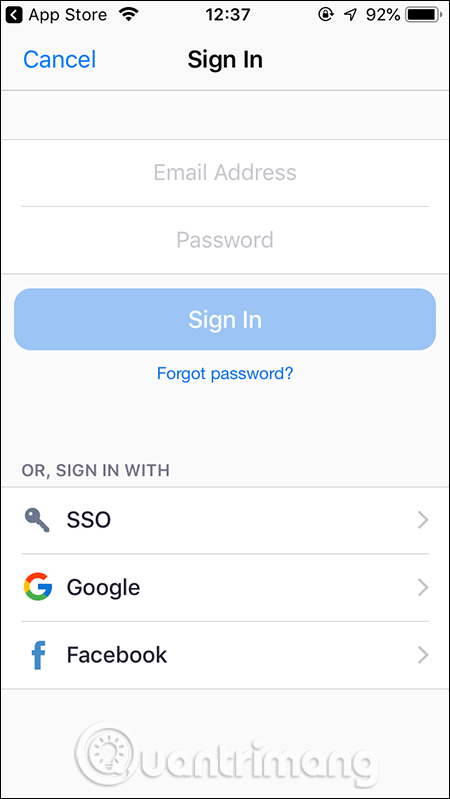
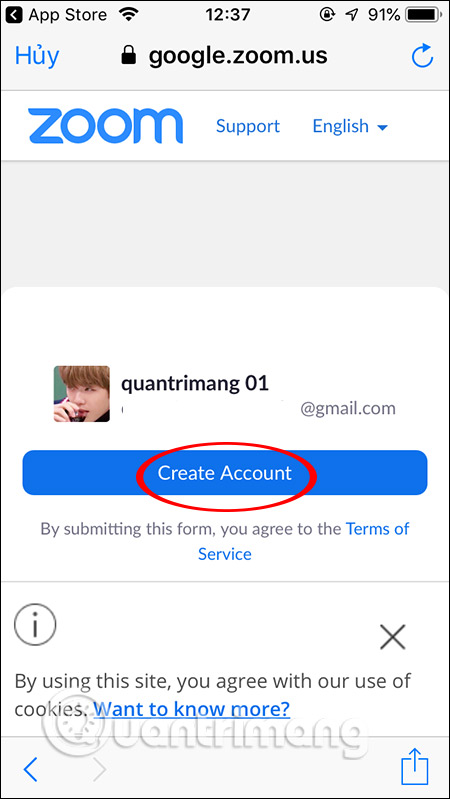
Bước 2:
Trong giao diện chính của ứng dụng người sử dụng sẽ nhìn thấy các tùy chọn tham dự học trực tuyến trên Zoom. Nếu muốn tham dự phòng học trực tuyến của thầy cô giáo thì nhấn Join . Sau đó bạn nhập ID phòng học nhận được và mật khẩu của phòng học từ người tạo phòng.

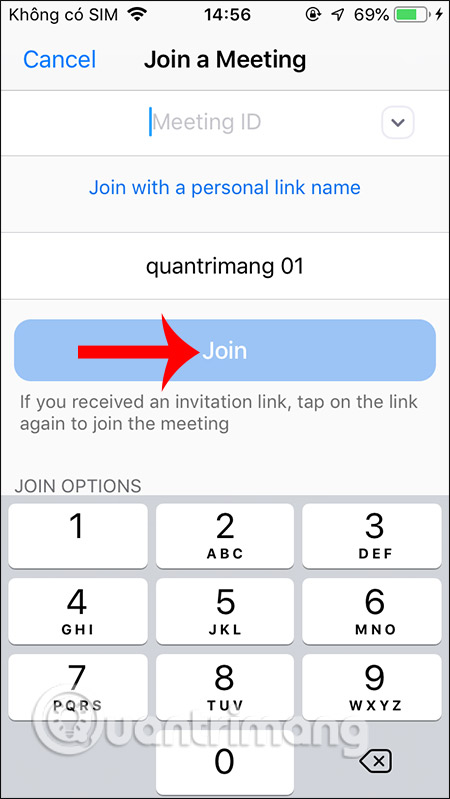
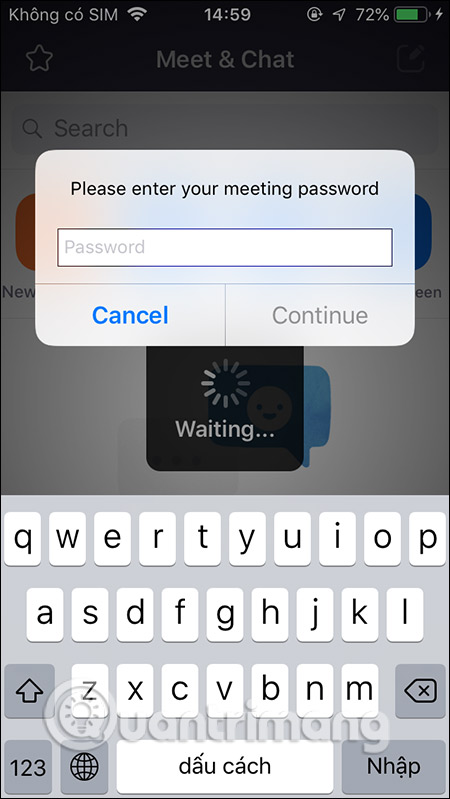
Bước 3:
Khi đó bạn sẽ nhìn thấy giao diện màn hình học xem trước, nhấn Join with a Video . Kết quả bạn đã tham gia thành đạt phòng học trực tuyến trên Zoom. Để thoát phòng học nhấn Leave . Lưu ý để nhận được âm thanh thì nhấn Join Audio .
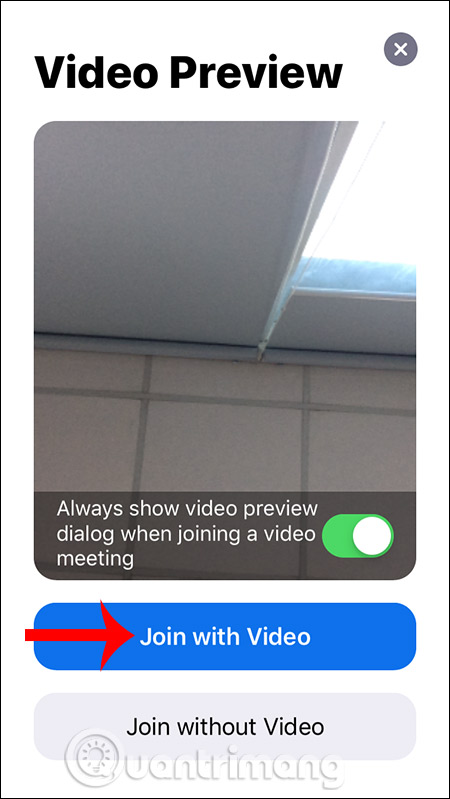
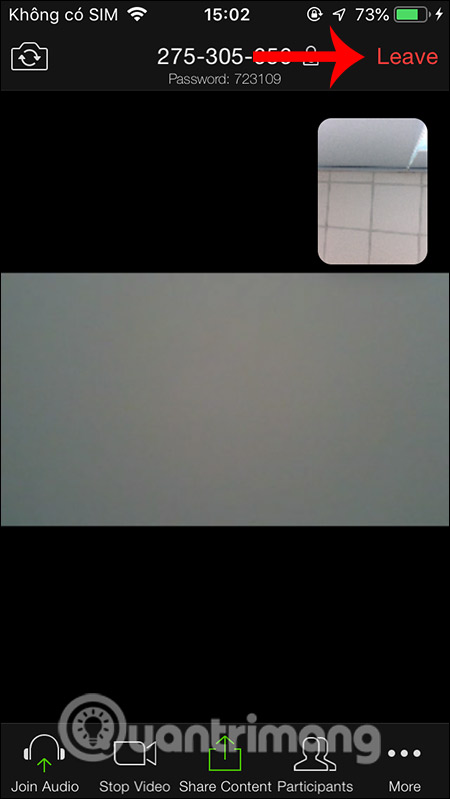
Bước 4:
Trong tình huống bạn tự tạo phòng học , nhấn New Meeting . Sau đó bạn cũng được ID phòng học và mật khẩu phòng học để gửi cho người muốn tham gia phòng học là xong. Nhấn End để hoàn thành phòng học.
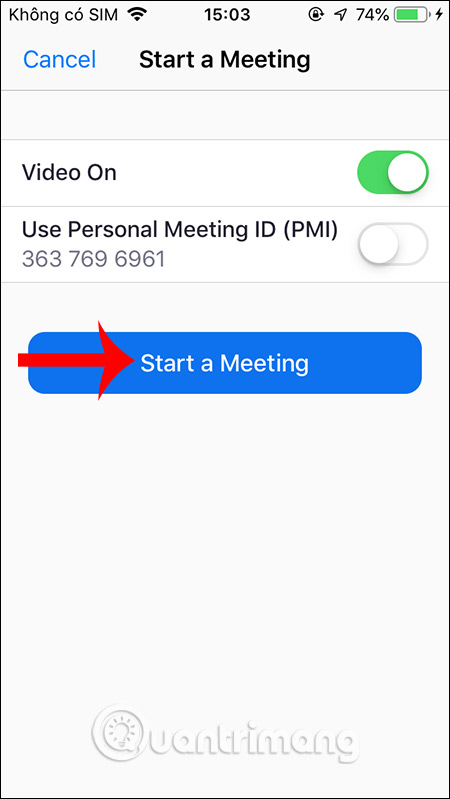
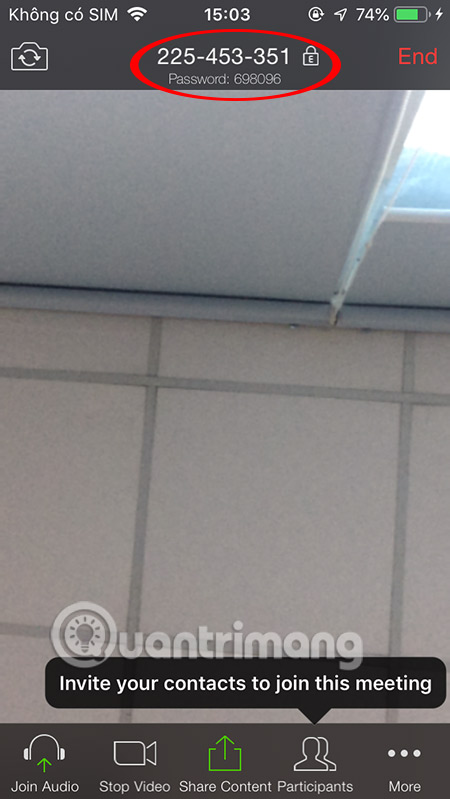
Ngoài ra để chia sẻ hình ảnh thì nhấn Share Content , muốn chat thì nhấn More rồi chọn Chat .
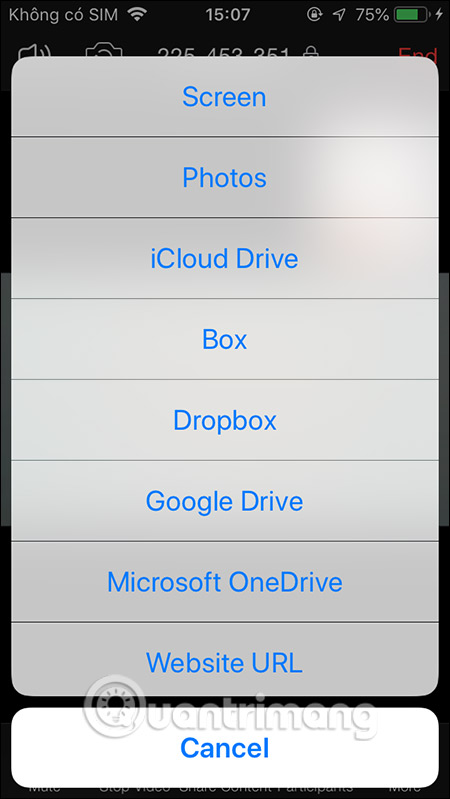
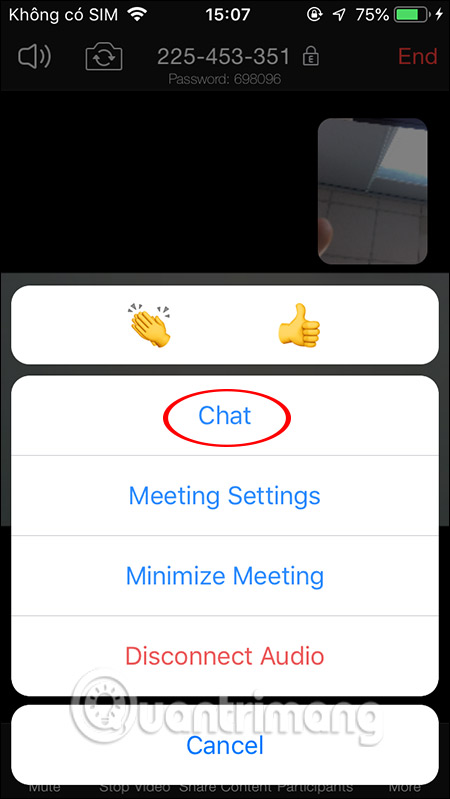
Xem thêm:
- Google Classroom: Đăng ký, tạo khóa học online, thêm học trò dễ dàng
- Cách thiết lập Microsoft Teams làm việc nhóm từ xa
Từ khóa bài viết: truongthinh.info, cách dùng Zoom Meeting, cách dùng Zoom, dùng Zoom Meeting trên điện thoại, học trực tuyến trên Zoom, cách học trực tuyến trên Zoom, học online trên Zoom, cách học online trên Zoom Meeting
Bài viết Cách sử dụng Zoom meeting trên điện thoại được tổng hợp và biên tập bởi: truongthinh.info. Mọi ý kiến đóng góp và phản hồi vui lòng gửi Liên Hệ cho truongthinh.info để điều chỉnh. truongthinh.info xin cảm ơn.

